3 Möglichkeiten, Text auf Android laut vorzulesen
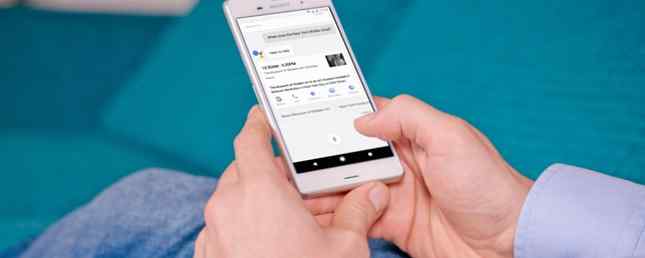
Wenn Sie Multitasking betreiben möchten, können Sie versuchen, Ihr Android-Gerät dazu zu bringen, Text laut vorzulesen - so können Ihre Augen damit beschäftigt sein, etwas anderes zu tun. Dies ist umso hilfreicher, wenn Ihre Vision sich weiterentwickelt und Sie sich schwer mit digitalem Bildschirmtext beschäftigen können.
Hier sind drei einfache Möglichkeiten, dies zu tun.
1. Google Assistant
Der Google Assistant von Android kann einiges tun, aber eine Sache, bei der er nicht sehr gut ist, ist, Ihnen die Dinge vorzulesen. Das einzige, was Sie mit Google Assistant zum Vorlesen bringen können, sind Ihre fünf neuesten Textnachrichten. Für einige ist dies möglicherweise genau das, was Sie brauchen.
Verwenden Sie den Sprachbefehl Lesen Sie meine SMS und sie wird sie in der Reihenfolge der jüngsten zuerst liefern. Nach jeder Nachricht können Sie die Nachricht wiederholen oder antworten, bevor Sie mit der nächsten fortfahren.
2. Text-zu-Sprache
Wenn Sie mehr als nur Ihre Textnachrichten auf native Funktionen verlassen möchten, müssen Sie sich zunächst mit den Eingabehilfefunktionen von Android beschäftigen. Sie können die Funktion in zwei einfachen Schritten einrichten.
- Gehe zu die Einstellungen > Zugänglichkeit > Text zu Sprache. Die Einstellungen hier hängen wahrscheinlich davon ab, welche Marke Sie haben. Samsung-Nutzer können beispielsweise zwischen der Text-zu-Sprache-Funktion von Google oder der von Samsung wählen. Sie können die Sprechgeschwindigkeit und die Tonhöhe anpassen und ein Beispiel dafür geben, wie es klingt.
- Kehren Sie zum Eingabebildschirm zurück, und scrollen Sie zu Wählen Sie zum Sprechen und schalte es ein.
Sie sollten jetzt ein kleines Symbol in der Ecke Ihres Bildschirms mit einer Sprechblase sehen. Führen Sie folgende Schritte aus, um die Funktion zu verwenden:
- Navigieren Sie zu der App oder Seite, die Sie laut vorlesen möchten.
- Tippen Sie auf das Sprechblasen-Symbol (es wird blau angezeigt).
- Wählen Sie den Text aus, den Sie laut vorlesen möchten.
Leider gibt es keine Sprachbefehle, mit denen Sie diese Informationen vorlesen können, ohne den Text, den Sie hören möchten, manuell auswählen zu müssen. Die Kadenz ist vorhersehbar roboterhaft, aber das ist zu erwarten.
3. Apps von Drittanbietern
Für diejenigen von Ihnen, die nicht über Google Assistant verfügen, oder für diejenigen, die eine robustere Freisprecheinrichtung wünschen, können Sie sich die App eines Drittanbieters anschauen.
Eine der einfachsten Anwendungen ist OutLoud. Mit der kostenlosen Version der App können Sie festlegen, dass Benachrichtigungen von einer App gelesen werden. Beim Upgrade auf die kostenpflichtige Version der App für 1,99 US-Dollar können Sie beliebig viele Apps auswählen.
Nachdem Sie Ihre gewünschte App ausgewählt haben, gehen Sie zu Einstellungen Registerkarte, um die Funktion zu aktivieren. Unter Voreinstellungen können Sie es auch so einstellen, dass es automatisch ein- und ausgeschaltet wird, wenn Sie einen Kopfhörer anschließen oder eine Verbindung zu Bluetooth herstellen. Diese Szenarien können beispielsweise während einer Fahrt nützlich sein, damit Sie Ihr Telefon nicht aus der Tasche nehmen müssen, um Nachrichten zu hören.
Andere Einstellungen umfassen das Sperren bestimmter Wörter vor dem Auslesen, das Ein- und Ausschalten von OutLoud und die Auswahl der TTS Engine. Diese ersten beiden stehen nur Upgrade-Benutzern zur Verfügung.
Wie können Sie Ihr Android-Handy am liebsten laut vorlesen lassen? Lass es uns in den Kommentaren wissen.
Erfahren Sie mehr über: Barrierefreiheit, Text zu Sprache.


